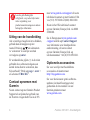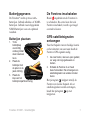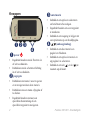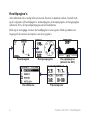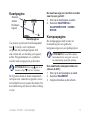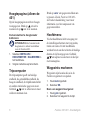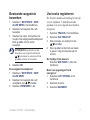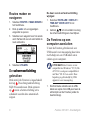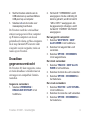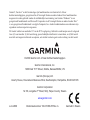foretrex
®
301 en 401
snelstartgids
PERSONAL NAVIGATOR
®

b Foretrex 301/401 - Snelstartgids
Lees de gids Belangrijke
veiligheids- en productinformatie
in de verpakking voor
productwaarschuwingen en andere
belangrijke informatie.
Uitleg van de handleiding
Als u wordt gevraagd iets in te drukken,
gebruik dan de knoppen op het
toestel. Druk op om elementen
te ‘selecteren’ in een lijst en druk
vervolgens op enter.
Er worden kleine pijlen (>) in de tekst
gebruikt als u achtereenvolgens een
aantal items dient te selecteren, dus
bijvoorbeeld ‘’Druk op page > enter >
en selecteer TRACKS’’.
Contact opnemen met
Garmin
Neem contact op met Garmin Product
Support als u tijdens het gebruik van
de Foretrex vragen hebt. Ga in de VS
naar www.garmin.com/support of neem
telefonisch contact op met Garmin USA
via (913) 397.8200 of (800) 800.1020.
Neem in het VK telefonisch contact
op met Garmin (Europe) Ltd. via 0808
2380000.
Ga in Europa naar www.garmin.com
/support en klik op Contact Support
voor informatie over landspecieke
ondersteuning, of neem contact
op met Garmin (Europe) Ltd. op
telefoonnummer +44 (0) 870.8501241.
Optionele accessoires
Ga voor een lijst met beschikbare
accessoires en kaarten naar
http://buy.garmin.com.
Ga voor de nieuwste gratis software-
updates (inclusief kaartgegevens)
gedurende de levensduur van uw
Garmin-producten naar
www.garmin.com.

Foretrex 301/401 - Snelstartgids 1
Batterijgegevens
De Foretrex
®
werkt op twee AAA-
batterijen. Gebruik alkaline- of NiMH-
batterijen. Gebruik vooraf opgeladen
NiMH-batterijen voor een optimaal
resultaat.
Batterijen plaatsen
1. Til de
batterijklep
voorzichtig
omhoog totdat
deze helemaal
los is.
2. Plaats de
batterijen met
de polen in de
juiste richting.
3. Plaats de
klep van het
batterijcompartiment terug.
De Foretrex inschakelen
Houd ingedrukt om de Foretrex in
te schakelen. De eerste keer dat u de
Foretrex inschakelt, wordt u gevraagd
een taal te kiezen.
GPS-satellietsignalen
ontvangen
Voor het bepalen van uw huidige locatie
en het uitzetten van een route heeft de
Foretrex GPS-signalen nodig.
1. Ga naar buiten, naar een open gebied,
ver weg van hoge gebouwen en
bomen.
2. Schakel de Foretrex in en houd
deze horizontaal. Het ontvangen van
satellietsignalen kan enkele minuten
duren.
Het pictogram knippert terwijl de
Foretrex uw locatie bepaalt. Als er
satellietsignalen worden ontvangen,
houdt het pictogram op met
knipperen.

2 Foretrex 301/401 - Snelstartgids
Knoppen
➊➋ ➌
➍
➊
power
Ingedrukt houden om de Foretrex in
of uit te schakelen.
Indrukken om de schermverlichting
in of uit te schakelen.
➋
page/goto
Indrukken om menu’s weer te geven
en te navigeren door deze menu’s.
Indrukken om een menu of pagina af
te sluiten.
Ingedrukt houden om naar een
specieke bestemming of een
speciek waypoint te navigeren.
•
•
•
•
•
➌
enter/mark
Indrukken om opties te selecteren
en berichten te bevestigen.
Ingedrukt houden om een waypoint
te markeren.
Indrukken om toegang te krijgen tot
een optiemenu op een hoofdpagina.
➍
(omhoog/omlaag)
Indrukken om door menu’s en
pagina’s te bladeren.
Indrukken om opties in menu’s en
op pagina’s te selecteren.
Indrukken om uit ( ) en in ( ) te
zoomen op de kaart.
•
•
•
•
•
•

Foretrex 301/401 - Snelstartgids 3
Kenmerken van Foretrex
Kenmerken Foretrex
301
Foretrex
401
Hoogtemeter Nee Ja
Barometer Nee Ja
Cadans
(optionele
accessoire
vereist)
Nee Ja
Elektronisch
kompas
Nee Ja
Hartslag
(optionele
accessoire
vereist)
Nee Ja
Timer Ja Ja
Waterbestendig Ja Ja
Draadloze
overdracht
Nee Ja
De Foretrex opnieuw
instellen
Als de Foretrex is vastgelopen, houd
page en tegelijkertijd ingedrukt totdat
het scherm leeg is (ongeveer 7 seconden).
Uw gegevens en instellingen worden dan
niet gewist.
Gebruikersgegevens
wissen
WAARSCHUWING: hiermee wordt
alle geschiedenis en informatie die de
gebruiker heeft ingevoerd, verwijderd.
Als u alle gebruikersgegevens wilt
wissen, houdt u tijdens het opstarten
enter ingedrukt totdat het bericht wordt
weergegeven.

4 Foretrex 301/401 - Snelstartgids
Hoofdpagina’s
Alle informatie die u nodig hebt om met de Foretrex te kunnen werken, bevindt zich
op de volgende vijf hoofdpagina’s: de kaartpagina, de kompaspagina, de hoogtepagina
(alleen de 401), de tripcomputerpagina en het hoofdmenu.
Druk op de toets page om door de hoofdpagina’s te navigeren. Druk op enter voor
toegang tot de menu’s met opties voor deze pagina’s.
Hoogtepagina
(alleen de 401)
Tripcomputer
Hoofdmenu
Kompaspagina
Kaartpagina

Foretrex 301/401 - Snelstartgids 5
Kaartpagina
Kaartpagina
Koersin-
dicator
Positiepic-
togram
Uw positie op de kaart wordt aangeduid
met . Terwijl u zich verplaatst,
verplaatst het positiepictogram zich
ook en laat het een tracklog (een spoor)
achter. Waypointnamen en -symbolen
worden ook weergegeven op de kaart.
OPMERKING: druk op om uit te
zoomen of op om in te zoomen.
De Foretrex draait de kaart automatisch
terwijl u reist, zodat de waypoints voor u
zich altijd boven uw positie bevinden. De
koersindicator geeft aan in welke richting
u reist.
De kaart weergeven met het noorden
naar boven gericht:
1. Druk op de kaartpagina op enter.
2. Selecteer
KAARTDETAIL >
KAARTORIËNTATIE > NOORD
BOVEN.
Kompaspagina
De kompaspagina leidt u naar uw
bestemming met een grasche
kompasweergave en een peilingwijzer.
OPMERKING: houd het kompas
horizontaal als u navigeert voor een
zo nauwkeurig mogelijke peiling.
Het elektrische kompas kalibreren
(alleen de 401):
1. Druk op de kompaspagina op enter.
2. Selecteer
KALIBREER.
3. Volg de instructies op het scherm.

6 Foretrex 301/401 - Snelstartgids
Hoogtepagina (alleen de
401)
Op de hoogtepagina wordt uw hoogte
weergegeven. Druk op om uit te
zoomen of op om in te zoomen.
De barometrische hoogtemeter
kalibreren:
OPMERKING: de barometrische
hoogtemeter is alleen beschikbaar
voor de Foretrex 401.
1. Selecteer INSTELLEN >
HOOGTEMETER > KALIBREREN in
het hoofdmenu.
2. Volg de instructies op het scherm.
Tripcomputer
De tripcomputer geeft uw huidige
snelheid, de gemiddelde snelheid, de
hoogste snelheid, de tripkilometerteller
en andere statistische gegevens weer.
Gebruik om te schuiven en meer
velden te kunnen zien.
Druk op enter om gegevensvelden aan
te passen. Zie de Foretrex 301/401 -
Gebruikershandleiding voor meer
informatie over het aanpassen van
gegevensvelden.
Hoofdmenu
Via het hoofdmenu hebt u toegang tot
de instellingsschermen met waypoints,
tracks en routes. In het hoofdmenu
worden boven aan het scherm de huidige
datum en tijd weergegeven. Gebruik
om opties te selecteren in de lijst
met menuopties.
Waypoints markeren
Waypoints zijn locaties die u in de
Foretrex registreert en opslaat.
1. Houd mark ingedrukt.
2. Selecteer
OK.
Naar een waypoint navigeren:
1. Houd goto ingedrukt.
2. Selecteer het waypoint in de lijst.

Foretrex 301/401 - Snelstartgids 7
Bestaande waypoints
bewerken
1. Selecteer > WAYPOINTS > GEEF
ALLES WEER in het hoofdmenu.
2. Selecteer het waypoint dat u wilt
bewerken.
3. Selecteer de naam, het symbool, de
hoogte of de lengtegraad/breedtegraad.
Druk op enter om het veld te
bewerken.
OPMERKING: gebruik voor het
bewerken van waypoint-informatie
om tekens te selecteren. Druk
op enter om deze te bewerken.
4. Selecteer OK.
Een waypoint verwijderen:
1. Selecteer > WAYPOINTS > GEEF
ALLES WEER.
2. Selecteer het waypoint dat u wilt
verwijderen met of enter.
3. Selecteer
VERWIJDER > JA.
Uw tracks registreren
De Foretrex houdt een tracklog bij terwijl
u zich verplaatst. U kunt deze tracks
opslaan en er een volgende keer naartoe
navigeren.
1. Selecteer TRACKS in het hoofdmenu.
2. Selecteer
SLA TRACK OP.
3. Stel een begin- en eindpunt in met
en enter.
4. Druk op
enter om de track een naam
te geven. Volg de instructies op het
scherm.
De huidige track wissen:
Selecteer WIS TRACK > JA in het
trackmenu.
Naar een opgeslagen track
navigeren:
1. Selecteer LIJST OPGESL in het
trackmenu.
2. Selecteer de track.
3. Selecteer
NAVIGEER.

8 Foretrex 301/401 - Snelstartgids
Routes maken en
navigeren
1. Selecteer ROUTES > MAAK NIEUW in
het hoofdmenu.
2. Druk op
enter om uw opgeslagen
waypoints te openen.
3. Selecteer een waypoint voor het eerste
veld. Herhaal dit voor elk veld totdat de
route voltooid is.
4. Selecteer VOLGEN.
De schermverlichtingschermverlichting
gebruiken
Druk terwijl de Foretrex is ingeschakeld
kort op . De achtergrondverlichting
blijft 30 seconden aan. Druk opnieuw
op om de schermverlichting uit te
schakelen voordat deze automatisch
uitgaat.
De duur van de schermverlichting
wijzigen:
1. Selecteer INSTELLEN > DISPLAY >
TIME-OUT VOOR LICHT in het
hoofdmenu.
2. Gebruik
om in te stellen hoe lang
de schermverlichting aan moet blijven.
De Foretrex op een
computer aansluiten
U kunt de Foretrex gebruiken als een
USB-toestel voor massaopslag door deze
met behulp van een USB-kabel aan te
sluiten op uw computer.
OPMERKING de Foretrex is niet
compatibel met Windows
®
95, 98, Me
of NT. Er is ook geen compatibiliteit
met Mac
®
OS 10.3 en eerder. Deze
beperking is gebruikelijk bij USB-
apparaten voor massaopslag.
1. Sluit het kleine uiteinde van de USB-
kabel aan op de mini-USB-poort aan de
achterzijde van de Foretrex (onder de
beschermkap).

Foretrex 301/401 - Snelstartgids 9
2. Sluit het bredere uiteinde van de
USB-kabel aan op een beschikbare
USB-poort op uw computer.
3. Selecteer
JA om de modus voor
massaopslag te activeren.
De Foretrex wordt als verwisselbaar
station weergegeven in Deze computer
op Windows-computers en als een
geïnstalleerd volume op Mac-computers.
In de map Garmin/GPX/current vindt
u kopieën van de waypoints, tracks en
routes op uw Foretrex.
Draadloze
gegevensoverdracht
De Foretrex 401 kan waypoints, routes
en tracks draadloos verzenden naar en
ontvangen van compatibele Garmin-
toestellen.
Gegevens verzenden:
1. Selecteer VERBINDING >
DRAADLOZE ONTVGST in het
hoofdmenu.
2. Het bericht ‘’VERBINDING’’ wordt
weergegeven. Als de verbinding tot
stand is gebracht, wordt het bericht
‘’GEG. ONTV.’’ weergegeven. Als
de gegevens zijn ontvangen, wordt
het bericht ‘’OVERDR. VOLTOOID’’
weergegeven.
Een waypoint verzenden:
1. Selecteer WAYPOINTS > GEEF
ALLES WEER in het hoofdmenu.
2. Selecteer het waypoint dat u wilt
verzenden.
3. Selecteer
OPTIES > VERZENDEN
in het waypointmenu.
Een track verzenden:
1. Selecteer TRACKS > GEEF ALLES
WEER in het hoofdmenu.
2. Selecteer de track die u wilt verzenden.
3. Selecteer
OPTIES > VERZENDEN in
het trackmenu.
Een route verzenden:
1. Selecteer ROUTES > LIJST OPGESL.
in het hoofdmenu.
2. Selecteer de route die u wilt verzenden.
3. Selecteer
OPTIES > VERZENDEN in
het routemenu.

Garmin
®
, Foretrex
®
en het Garmin-logo zijn handelsmerken van Garmin Ltd. of haar
dochtermaatschappijen, geregistreerd in de Verenigde Staten en andere landen. Deze handelsmerken
mogen niet worden gebruikt zonder de uitdrukkelijke toestemming van Garmin. Windows
®
is een
geregistreerd handelsmerk van Microsoft Corporation in de Verenigde Staten en andere landen. Mac
®
is een geregistreerd handelsmerk van Apple Computer, Inc. Andere handelsmerken en merknamen zijn
eigendom van hun respectieve eigenaars.
Dit toestel voldoet aan onderdeel 15 van de FCC-regelgeving. Gebruik is onderworpen aan de volgende
twee (2) voorwaarden: (1) dit toestel mag geen schadelijke interferentie veroorzaken, en (2) dit toestel
moet alle ontvangen interferentie accepteren, ook als dat ten koste gaat van de werking van het toestel.
© 2009 Garmin Ltd. of haar dochtermaatschappijen
Garmin International, Inc.
1200 East 151
st
Street, Olathe, Kansas 66062, VS
Garmin (Europe) Ltd.
Liberty House, Hounsdown Business Park, Southampton, Hampshire, SO40 9LR VK
Garmin Corporation
Nr. 68, Jangshu 2
nd
Road, Shijr, Taipei County, Taiwan
www.garmin.com
Juni 2009 Onderdeelnummer 190-01068-55 Rev. A Gedrukt in Taiwan
-
 1
1
-
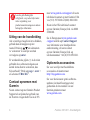 2
2
-
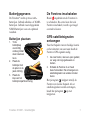 3
3
-
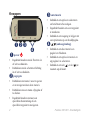 4
4
-
 5
5
-
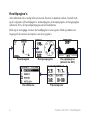 6
6
-
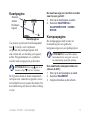 7
7
-
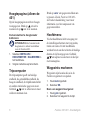 8
8
-
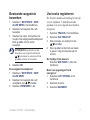 9
9
-
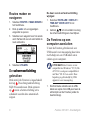 10
10
-
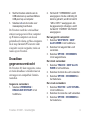 11
11
-
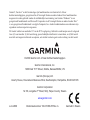 12
12
Garmin Foretrex® 401 Snelstartgids
- Type
- Snelstartgids
- Deze handleiding is ook geschikt voor
in andere talen
Gerelateerde papieren
-
Garmin Foretrex® 301 Handleiding
-
Garmin Foretrex® 601 Handleiding
-
Garmin 010-11029-00 Handleiding
-
Garmin eTrex Vista® HCx Handleiding
-
Garmin GPS72H Handleiding
-
Garmin eTrex Vista H de handleiding
-
Garmin Oregon 450 Handleiding
-
Garmin ulg 12b3 Handleiding
-
Garmin Oregon® 400i Handleiding
-
Garmin GPSMAP® 276Cx de handleiding